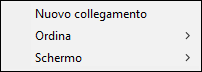Impostazione del pannello Collegamento scansione
Per specificare combinazioni di selezione dei documenti e uscite, è possibile modificare il pannello Collegamento scansione per impostare il collegamento scansione desiderato.
In ciascun pannello Collegamento scansione sono visualizzati un titolo, un'icona e il pulsante ![]() . Gli elementi da visualizzare variano secondo le dimensioni e le impostazioni del pannello. Quando si fa clic sul pannello Collegamento scansione, questo si trova nello stato selezionato. È possibile visualizzare fino a 99 elementi nel pannello e ordinarli trascinandoli.
. Gli elementi da visualizzare variano secondo le dimensioni e le impostazioni del pannello. Quando si fa clic sul pannello Collegamento scansione, questo si trova nello stato selezionato. È possibile visualizzare fino a 99 elementi nel pannello e ordinarli trascinandoli.
Creazione di un nuovo pannello Collegamento scansione
Per creare un nuovo pannello Collegamento scansione, utilizzare uno dei seguenti metodi.
Metodo 1
-
Nell'area [Collegamento scansione], fare clic sul pulsante [Nuovo collegamento].
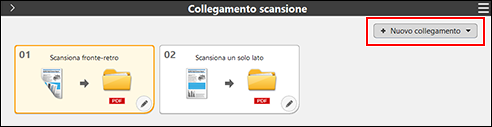
Viene creato un nuovo pannello Collegamento scansione.
-
Fare clic sul pulsante
 .
.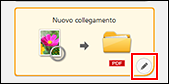
-
Modificare il contenuto nel modo desiderato.
Metodo 2
-
Nell'area [Scansione standard], selezionare un documento e l'uscita per la scansione.
-
Fare clic sul pulsante [Salva su colleg.].
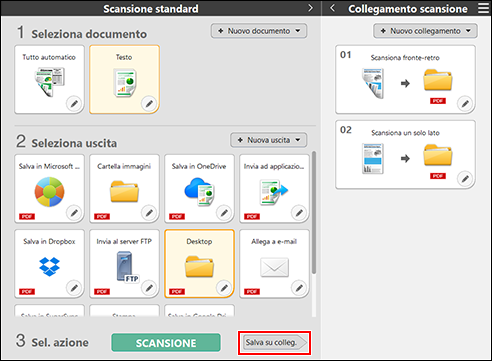
Un pannello Collegamento scansione verrà creato con il contenuto selezionato.
Metodo 3
-
Fare clic su
 del pulsante [Nuovo collegamento].
del pulsante [Nuovo collegamento]. -
Dal menu che appare, selezionare il tipo di pannello Collegamento scansione.

Un pannello Collegamento scansione verrà creato con il contenuto selezionato.
Modifica del pannello Collegamento scansione
-
Fare clic sul pulsante
 nel pannello Collegamento scansione.
nel pannello Collegamento scansione.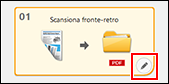
La finestra di dialogo di modifica del pannello Collegamento scansione verrà visualizzata.
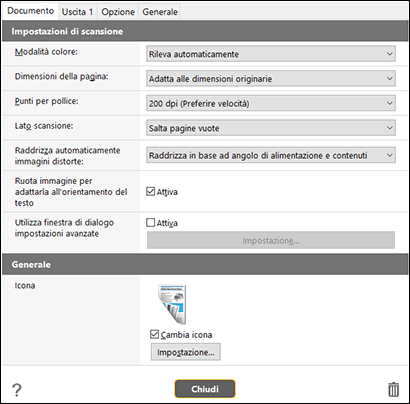
-
Impostare ciascuna voce.
-
Fare clic con il tasto destro sul pannello selezionato per visualizzare il seguente menu.
-
Modifica: visualizza la finestra di dialogo di modifica del pannello Collegamento scansione.
-
Copia: consente di creare una copia del pannello.
-
Cambia nome: consente di modificare il nome del pannello.
-
Assegnazione lavoro/Assegnazione pulsante: assegna i contenuti impostati per il pannello Collegamento scansione a un lavoro o al pulsante Avvia dello scanner.
-
Elimina: consente di eliminare il pannello.
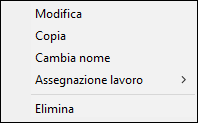
-
Facendo clic con il tasto destro del mouse su un'area che non sia un pannello viene visualizzato il menu mostrato di seguito.
-
Nuovo collegamento: crea un nuovo pannello.
-
Ordina: consente di ordinare i pannelli per nome o per frequenza di utilizzo. È possibile selezionare l'ordinamento tra ascendente e discendente.
-
Schermo: consente di modificare le dimensioni del pannello in Grande, Medio o Piccolo. Per impostazione predefinita è selezionato Medio.